电脑系统重装声音没有了怎么办
- 时间:2016年09月22日 00:00:31 来源:魔法猪系统重装大师官网 人气:12084
很多人在重装系统后都发现了一系列的问题,譬如系统重装声音没有了。不少的网友都曾遇到过系统重装没有声音的情况吧!那么电脑系统重装声音没有了怎么办呢?大家都别着急,小编这就把电脑系统重装声音没有了怎么办的解决方法内容告诉大家!
1、设置声音相关属性,首先进入控制面板——声音选项,在播放选项卡的下面应该会有扬声器这样的设备,双击打开属性窗口,在级别选项卡中,要保持喇叭状的按钮为正常状态,如下图所示。
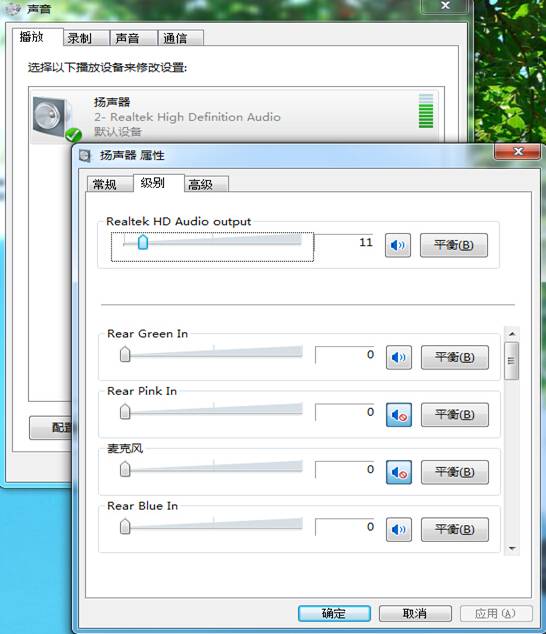
2、同样,如果是麦克风没声音的情况,就进入录制选项卡中的级别一栏,保持声音样的图标为正常状态。
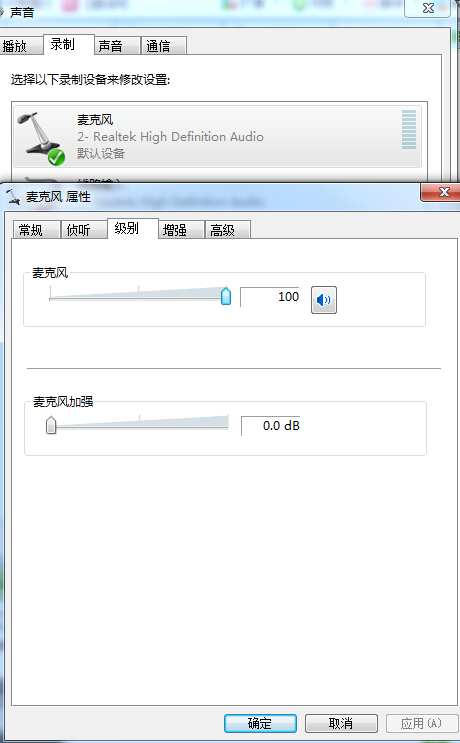
3、检查声卡驱动是否有问题,右键单击开始菜单的计算机选项,选择属性,进入设备管理器,查看声音、视频和游戏控制器一项中是否有带有黄色或红色叹号的项,如有过,请尝试更新声卡驱动(可下载驱动精灵自动更新)。
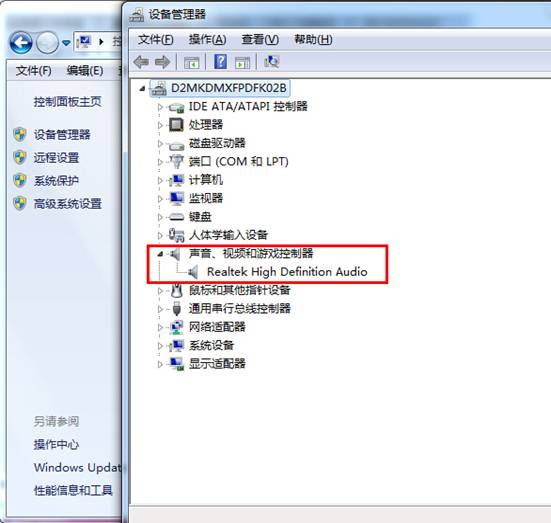
4、检查Win7的声音服务是否被禁用,右键单击开始菜单中的计算机一项,选择管理,进入服务选项中,找到Windows Audio一项确保其保持启动状态。
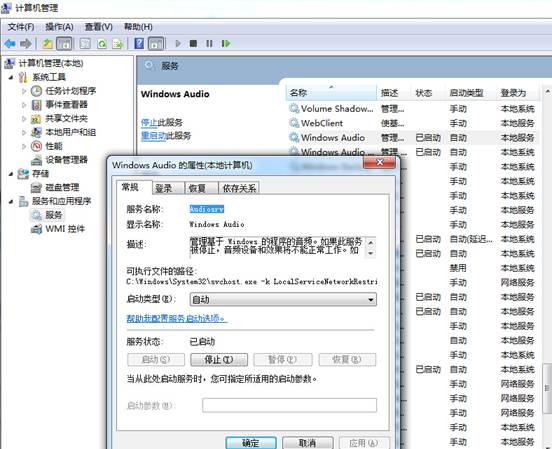
电脑系统重装声音没有了怎么办的全部内容到此就结束了,希望小编上述提供的系统重装声音没有了的解决方法能够帮助到大家解决系统重装没有声音的问题。或许有不少的人在找acer笔记本重装系统教程,有需要的朋友们可以观看系统重装教程了!
系统重装声音没有了,系统重装没有声音
上一篇:一键重装精灵下载安装图文教程
下一篇:一键重装iso教程









